power_hakan
Site-sahibi



Mesaj Sayısı : 164
Yaş : 36
Nerden : aksaray
İş/Hobiler : internet cafede çalısıyor
Lakap : hakoş :)
Ruh hali : 
Metin Alanı : <center><font color="white"><marquee direction="left" style="background:red">Vatanını Seven Görevini En İyi Yapandı .</marquee></font></center> .</marquee></font></center>
Müzik Türü : 
Kayıt tarihi : 23/11/08
Rep Sistemi
Başarı Puanı:
    (0/0) (0/0)
Güçlülük:
    (0/0) (0/0)
Aktiflik:
    (0/0) (0/0)
 |  Konu: Resİmlİ İp Gİzleme Unutmayin Hackden Önce İp Gİzlemek Önemlİdİr Konu: Resİmlİ İp Gİzleme Unutmayin Hackden Önce İp Gİzlemek Önemlİdİr  Salı Kas. 25, 2008 6:00 pm Salı Kas. 25, 2008 6:00 pm | |
| TOR sadece web sayfaları için değil, anında mesajlaşma yazılımları (msn, icq v.s.), ssh, IRC v.s. gibi TCP protokolünden çalışan uygulamalarda da kullanılabilir. TOR ile yaptığımız bağlantıda paketler birbiri arkasına eklenmiş TOR sunuculardan geçerek gittiği için iletişim son derece güvenli olmaktadır. Bu iletişim modeline Onion Router denmektedir. Gönderdiğimiz istek TOR sunuculardan geçerken seçilen yol tamamen rastgele seçilmektedir. Böylece hedefe ulaştığımızda son çıkış yaptığımız TOR sunucusunun ip adresini almış oluruz. Güvenliği sağlarken istemciden gönderilen paket, TOR sunucularından gönderirken şifrelenerek iletiliyot. Her bir TOR sunucusu sadece kendisinden bir sonraki ve bir önceki sunucudan haberdar oluyor. Seçilen yolda hiçbir sunucu gidilecek yol bilgisine sahip değildir. Yine de bizden gönderilen ve bize gelen çerez (cookie) bilgileri ile tam bir güvenlik sağlanamayabilir bunun için TOR’a uygun proxy yazılımları kullanmak gerekebilir. Bu amaçla TOR privoxy adlı yazılımı önermektedir. TOR kullanmak istediğimiz uygulamanın SOCKS desteğinin olması gerekmektedir. İletişim SOCKS üzerinden sağlanmaktadır. Ayrıca TOR sadece TCP protokolünü destekler. UDP desteği yoktur.  DOWNLOAD PROGRAM : http://tor.eff.org/dist/win32/tor-0.1.0.15-win32.exeTOR’u windows, linux-unix-bsd ve mac-os x üzerine kurabilirsiniz. Ben bu yazıda TOR client’ın windows işletim sistemi üzerine kurulumunun nasıl yapılacağını anlatacağım. TOR client yazılımını windows 98, 98SE, NT4, 2000, XP, Server üzerine kurabilirsiniz. Bu yazı hazırlanırken windows için son TOR sürümü 0.1.0.15 idi. TOR kurulduktan sonra isterseniz bilgisayarınızda konsol olarak çalışır, isterseniz de windows servisi olarak çalışmasını ayarlayabilirsiniz. Kurulum dosyasını çalıştırdıktan sonra karşımıza aşağıdaki ekran gelecektir. Burayı Next’e basıp geçiyoruz DOWNLOAD PROGRAM : http://tor.eff.org/dist/win32/tor-0.1.0.15-win32.exeTOR’u windows, linux-unix-bsd ve mac-os x üzerine kurabilirsiniz. Ben bu yazıda TOR client’ın windows işletim sistemi üzerine kurulumunun nasıl yapılacağını anlatacağım. TOR client yazılımını windows 98, 98SE, NT4, 2000, XP, Server üzerine kurabilirsiniz. Bu yazı hazırlanırken windows için son TOR sürümü 0.1.0.15 idi. TOR kurulduktan sonra isterseniz bilgisayarınızda konsol olarak çalışır, isterseniz de windows servisi olarak çalışmasını ayarlayabilirsiniz. Kurulum dosyasını çalıştırdıktan sonra karşımıza aşağıdaki ekran gelecektir. Burayı Next’e basıp geçiyoruz Aşağıdaki ekranda TOR kurulumu sırasında yapılmasını istediğimiz işlemleri seçiyoruz. TOR’un bilgisayar açılırken otomatik olarak başlaması varsayılan olarak işaretlenmemiştir. Burayı işaretleyerek TOR’un açılışta başlamasını sağlayabilirsiniz.Kurulum tamamlandıktan sonra aşağıdaki konsol ekranı ile karşılaşacaksınız. Bu ekranda TOR sunucuları arasındaki geçişleri, oluşan muhtemel hata loglarını v.s. takip edebilirsiniz. Konsol modunda çalışırken bu ekranı kapatmamalısınız. TOR’un bir windows servisi olarak çalışmasını istiyorsanız C:\\\\Program Files\\\\Tor\\\\tor –install komutunu kullanmalısınız. Eğer TOR’u windows servisi olarak kullanmaktan vazgeçerseniz C:\\\\Program Files\\\\Tor\\\\tor –remove ile servisi kaldırabilirsiniz. Aşağıdaki ekranda TOR kurulumu sırasında yapılmasını istediğimiz işlemleri seçiyoruz. TOR’un bilgisayar açılırken otomatik olarak başlaması varsayılan olarak işaretlenmemiştir. Burayı işaretleyerek TOR’un açılışta başlamasını sağlayabilirsiniz.Kurulum tamamlandıktan sonra aşağıdaki konsol ekranı ile karşılaşacaksınız. Bu ekranda TOR sunucuları arasındaki geçişleri, oluşan muhtemel hata loglarını v.s. takip edebilirsiniz. Konsol modunda çalışırken bu ekranı kapatmamalısınız. TOR’un bir windows servisi olarak çalışmasını istiyorsanız C:\\\\Program Files\\\\Tor\\\\tor –install komutunu kullanmalısınız. Eğer TOR’u windows servisi olarak kullanmaktan vazgeçerseniz C:\\\\Program Files\\\\Tor\\\\tor –remove ile servisi kaldırabilirsiniz. Kullanım : Kullanım :
TOR servisi çalışmaya başladığında ilk yaptığı iş gidip mevcut TOR serverların bir listesini almaktır. Bu listede TOR serverların şifreli konuşmak için kullandıkları anahtarlar ve TOR server kural dizgileri gibi bir çok kayıt tutulur. Bu dosya Windows işletim sisteminde C:\\\\Documents and Settings\\\\Kullanici\\\\Application Data\\\\Tor dizininde tutulur. TOR server listesi dökümanında server’ın ip numarası, kullandığı port, kullanılan TOR sürümü, TOR server’ın işletim sistemi ve şifreleme anahtarları vardır. TOR ile internette gezinmek için SOCKS destekli tarayıcınızı (Örn: Firefox) açıp SOCKS proxy olarak 127.0.0.1 yani localhost ve port olarak da 9050 yazmanız yeterli olacaktır. TOR konsolu çalışır durumdayken bu ayarlarla artık ip numaranız gizlenmiş bir şekilde internet’te dolaşabilirsiniz. IP adresinizin ne olduğunu ve hangi ülkeden bağlanfığınızı görebilmek için http://www.ipbul.com adresine bakabilirsiniz. MSN messenger’ı da TOR üzerinden çıkartıp daha güvenli sohbet edebiliriz. Bunun için de MSN bağlantı ayarlarında SOCKS yerine yukarıdaki ip ve port bilgilerini girmeniz yeterli olacaktır. Internette güvenli dolaşım ve kimlik gizlemenin alternatif bir yolu olan TOR gayet başarılı çalışan bir yazılım. Kullanımı çok pratik ve gerçekten iyi sonuçlar çıkartıyor. Bazı programlar FreeCap ile uyumsuzluk gösterse de bir çoğu başarılı bir şekilde iş görüyor. Ayrıca hatırlatmak isterim ki bu yazıda anlatılan tekniklerin kullanılmasıyla yapılacak hack atakları ve diğer saldırılardan sorumlu olmayacağım. Bu yazı sadece internet’te kimlik gizleme ile ilgili bilgilendirme amacıyla yazılmıştır.. Internette güvenli dolaşım ve kimlik gizlemenin alternatif bir yolu olan TOR gayet başarılı çalışan bir yazılım. Kullanımı çok pratik ve gerçekten iyi sonuçlar çıkartıyor. Bazı programlar FreeCap ile uyumsuzluk gösterse de bir çoğu başarılı bir şekilde iş görüyor. Ayrıca hatırlatmak isterim ki bu yazıda anlatılan tekniklerin kullanılmasıyla yapılacak hack atakları ve diğer saldırılardan sorumlu olmayacağım. Bu yazı sadece internet’te kimlik gizleme ile ilgili bilgilendirme amacıyla yazılmıştır.. | |
|



 .</marquee></font></center>
.</marquee></font></center>







